MindMaster思维导图新手必看的快速上手使用技巧
时间:2021-05-06 14:32:07 作者:无名 浏览量:55
MindMaster思维导图是一款多平台、多功能的思维导图软件,用户可以在该软件上有序的构建自己的知识和想法,就能够将复杂的知识和想法有序化。通过MindMaster能够帮助理清思路,更利于用户归纳推演、捕捉灵感等等。接下来给大家带来的是MindMaster软件的使用技巧,同时本站提供该软件的下载,有需要的小伙伴快来本站下载体验吧!
使用技巧
1. 打开MindMaster思维导图软件之后,在软件主页面中点击“新建”按钮,我们会看到很多的精美模版,可以选择点击任意模版开始进行编辑,同样的也可以选择点击右侧的“创建”按钮,创建一个空白模版进行编辑。
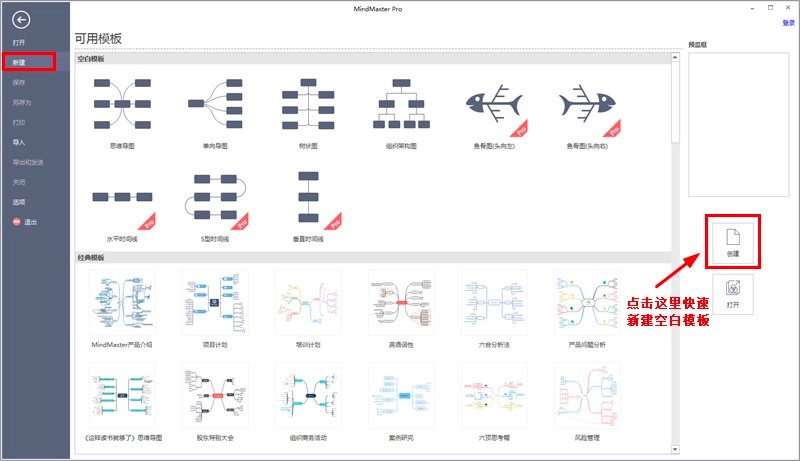
2. 进入画布之后我们就能够看到一个中心主题在屏幕中呈现出来,我接下来就需要围绕着这个中心主题进行创作和编辑,通过鼠标双击选中的主题,就能够对内容进行编辑和修改。
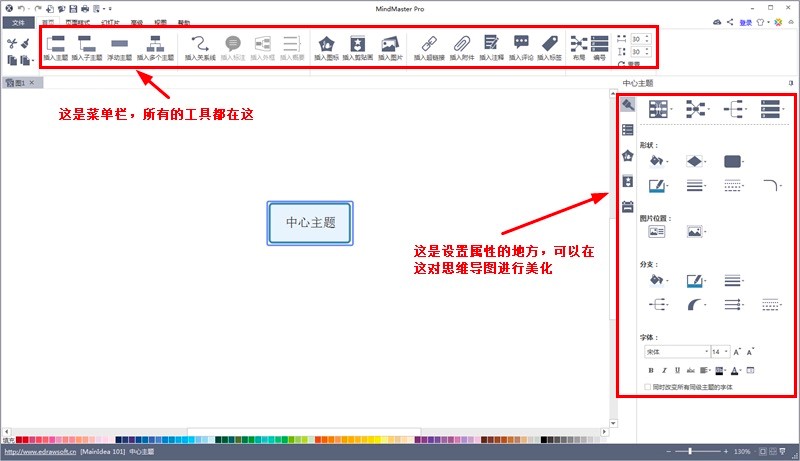
MindMaster思维导图 图二
3. 确定好中心主体之后就开始添加子主题,点击菜单栏中的“插入子主题”选项就行添加,或者使用快捷键Ctrl+Enter进行添加,如果是想要添加同级的主体的话,点击Enter键即可。
4. 如果想要两个关联的主题连接起来,在菜单栏上方点击“插入关系线”按钮,点击之后就能够点击需要联系的两个主题,先点击出发主题,再点击终点主题,这样就可以在二者间建立联系了。用鼠标双击连接线,即可在线条上添加描述,表明二者的联系。
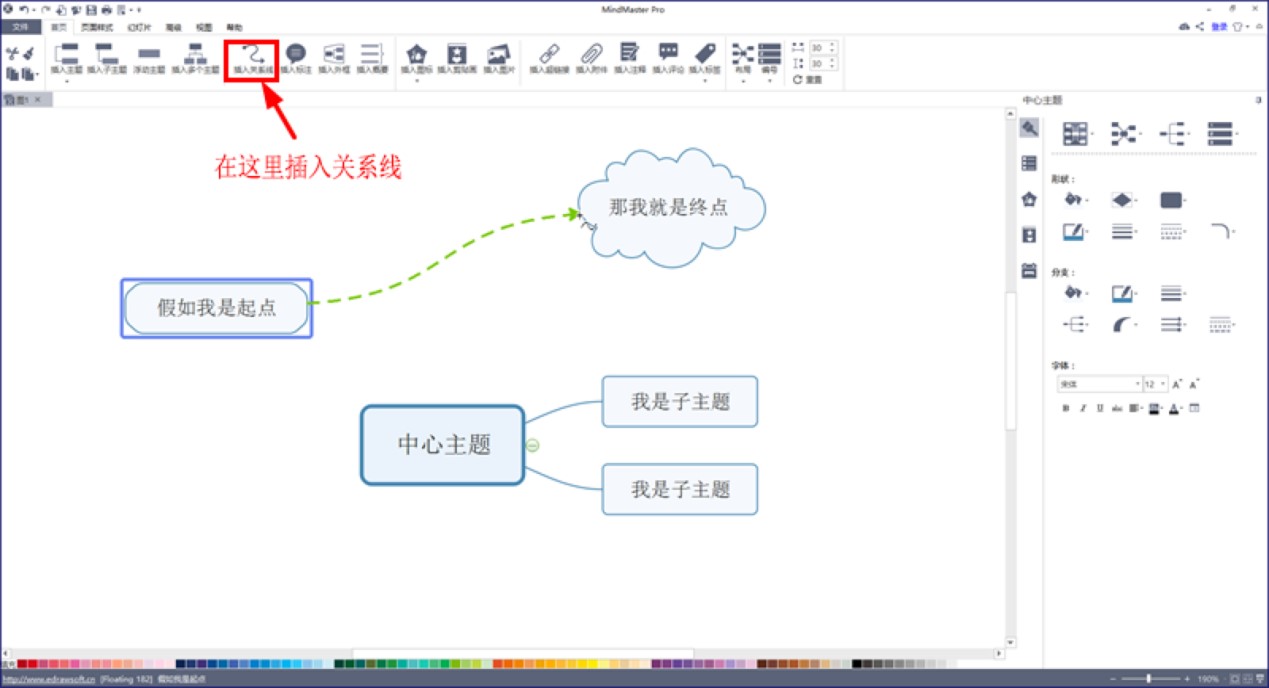
MindMaster思维导图 图三
5. 在创建思维导图的过程中,将自己想到的关键词进行记录,然后不断对这些词语进行填充,增加子主题即可。在添加过程中,如果发现有不需要的主题,可以选中那个主题,直接按Delete删除,当然中心主题除外。
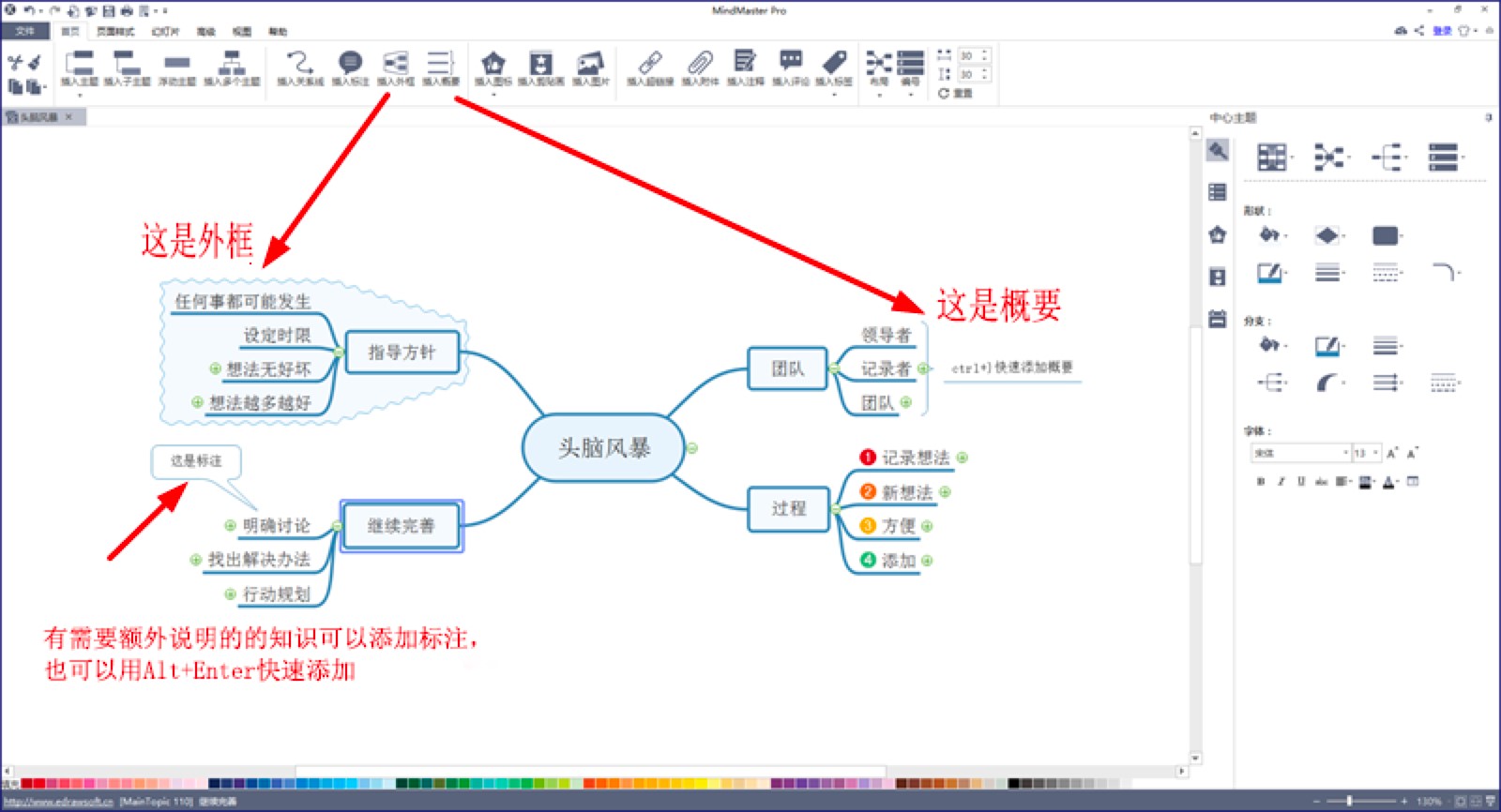
MindMaster思维导图 图四
6. 我们还可以添加图标,这样就能够让思维导图看起来更加的生动,如果觉得这些还不能满足你的创作欲的话,还可以通过“插入剪贴画”来添加更多精美的符号,每一个符号都是设计师精心原创设计出来的。除此之外,你也能通过“添加图片”从外部自己选择插入心仪的图片。
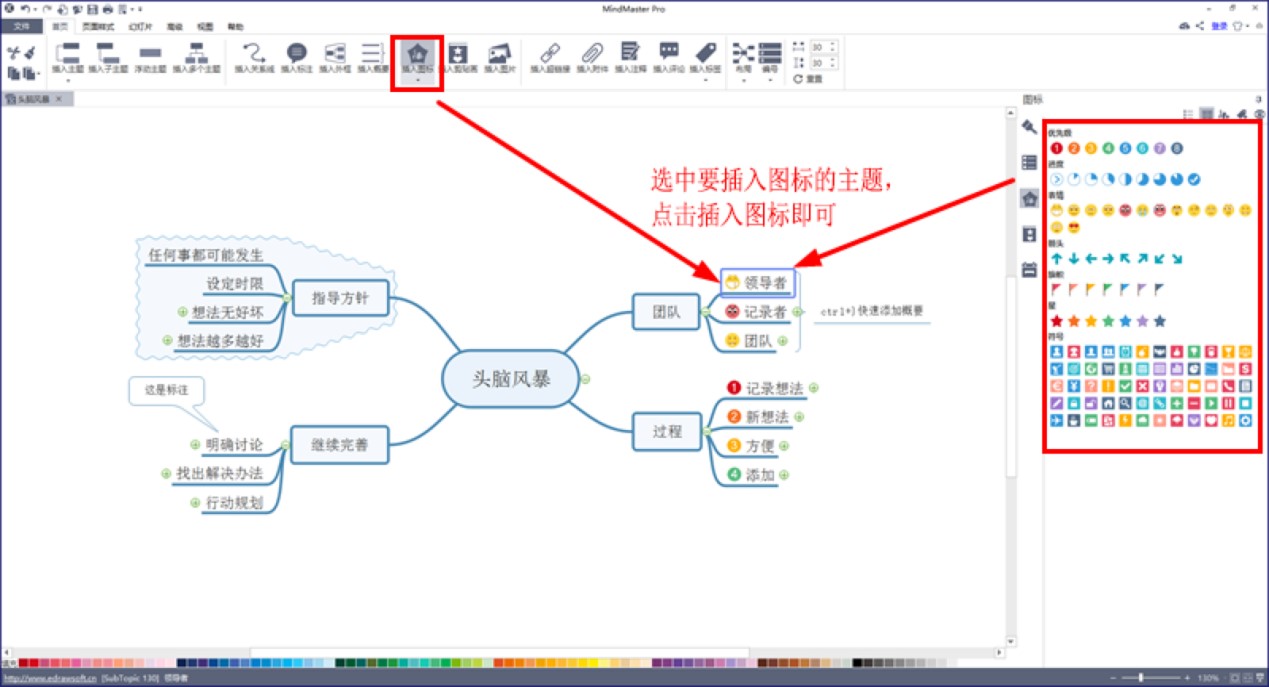
MindMaster思维导图 图五
7. 用户根据个人的需求,还可以进行不同的美化,全部编辑完成之后,我们点击“文件”按钮之后,就能够回到软件初始界面,找到“导出和发送”,可以任意保存为图片、PDF、Office、html等等格式,然后找到需要保存的格式,点击确定即可。
8. 如果我们想要展示或者分享自己的作品的话,打开软件之后可以选择一键分享的功能,就能够将作品生成连接或者二维码,这样的话只需要对方拿出手机扫一扫就能够看到作品啦!
MindMaster 7.0 官方版
- 软件性质:国产软件
- 授权方式:免费版
- 软件语言:简体中文
- 软件大小:106045 KB
- 下载次数:12671 次
- 更新时间:2021/5/5 8:14:53
- 运行平台:WinAll...
- 软件描述:之前本站收录了两款亿图开发的软件亿图图示和亿图网络图绘制软件,今天极速小编为你介... [立即下载]
相关资讯
相关软件
软件资讯排行
- 荔枝FM成立6年引来了新的纠纷?
- 10000单司机告诉你:滴滴也存在二八定律,怎...
- 炸弹小分队玩法详解 对战小技巧汇总
- 在美柚APP上广告推行投进是怎样做的?
- 手把手教你如何用“天眼查”第一时间发掘短...
- B612——带给你童话感觉的自拍神器
- 携程网怎么抢低价机票 携程抢低价机票技巧
- 知乎里边的小技巧,把握这些你就能轻松做推...
- 如何用作业帮快速寻找答案
- 美团小技巧、你学到了吗?
最新软件资讯
- 影音先锋客户端基本内容及功能特色详细介绍...
- 爱聊语音视频聊天室软件特色及使用方法
- 人人讲课程直播软件三种上课方式详细介绍
- 360隔离沙箱软件的常见问答
- 人人讲客户端基本内容及功能特色详细介绍
- 抓抓手机伴侣软件特色及主要功能介绍
- 屏幕亮度调节器使用下载
- 360隔离沙箱软件特色及常见问答
- 维泰黄页搜索功能介绍
- 风行视频软件特点介绍
软件教程分类
更多常用电脑软件
更多同类软件专题





